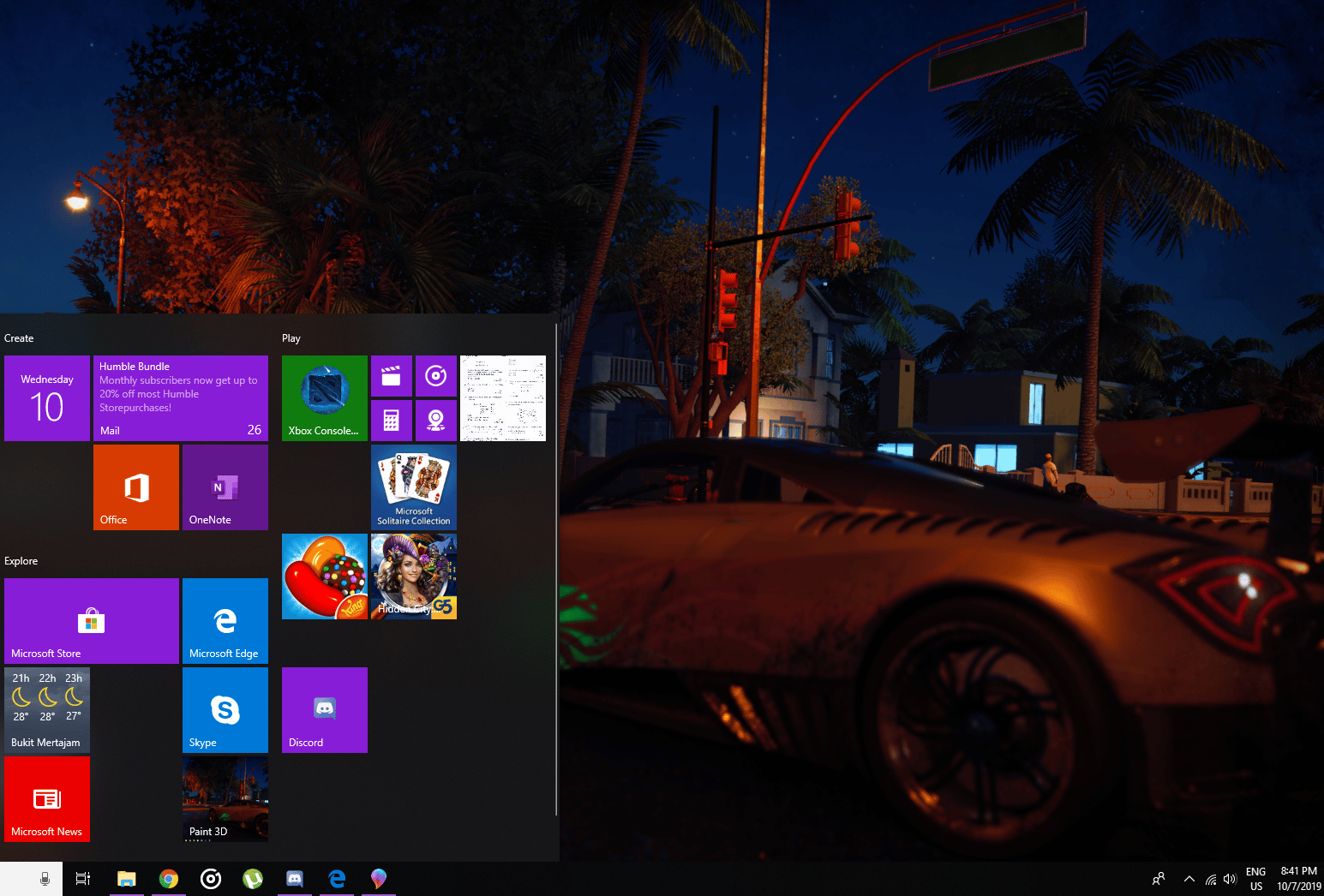401
Si tu barra de tareas desaparece de repente, muchos pasos de trabajo sólo son posibles de forma indirecta. La desaparición de la barra de tareas puede tener varias causas. Le mostraremos cómo puede volver a mostrarlo.
Barra de tareas desaparecida – los pasos más importantes
Cómo recuperar la barra de tareas:
- Oculto: Si sólo has ocultado la barra de tareas, mueve el ratón a los bordes superior, inferior, izquierdo y derecho respectivamente para que la barra vuelva a aparecer. Con un clic derecho ☻ «Propiedades» ☻ «Ocultar automáticamente la barra de tareas», la barra de tareas volverá a mostrarse de forma permanente.
- Error en Windows: Si ya no desea que Windows muestre la barra de tareas, abra el Panel de control. Aquí puede iniciar el mismo menú a través de las opciones «Apariencia y personalización» y «Barra de tareas y navegación».
- Restart: Si esto no ayuda, puedes reiniciar el ordenador para que todo vuelva a la normalidad. También puede abrir el administrador de tareas con la combinación de teclas [Ctrl] + [Mayús] + [Esc] y reiniciar el proceso «Explorer.exe».
Desapareció la barra de tareas: Borrar entrada de registro
Si ninguno de los planteamientos anteriores conduce al éxito, el problema es algo más profundo. Pero esto también tiene solución:
- Pulse simultáneamente las teclas [Windows] y [R] para que se abra el comando «Ejecutar». Introduzca allí «regedit» y confirme con «OK».
- Ahora se abrirá el editor del registro. Dado que necesita eliminar una entrada, primero debe hacer una copia de seguridad del registro.
- Navegue hasta la siguiente ruta en el lado izquierdo: HKEY_CURRENT_USER/Software/Microsoft/Windows/CurrentVersion/Explorer/StuckRects2.
- Haga clic con el botón derecho del ratón en «Configuración» y seleccione la opción «Borrar». Confirme con «Sí» y reinicie su ordenador. La entrada se creará de nuevo y la barra de tareas debería ser visible de nuevo.